Configuração do FreeBox OS, como acessar o FreeBox OS?
Como acessar o Freebox OS
Assim, o FreeBox OS torna possível facilitar e monitorar toda a atividade da Internet de sua casa, Se você está em casa ou não. Vamos ver como acessá -lo em sua casa, mas também quando você está viajando.
Configuração do FreeBox OS
Freebox OS 4.7.8 permite que você gerencie Wi-Fi, downloads, controle dos pais, telefonia e muitas outras coisas do seu Freebox.
A vantagem do FreeBox OS é que você usa um navegador para se conectar e a interface é muito cuidadosa. Isso significa que também é possível se conectar remotamente à sua caixa livre.
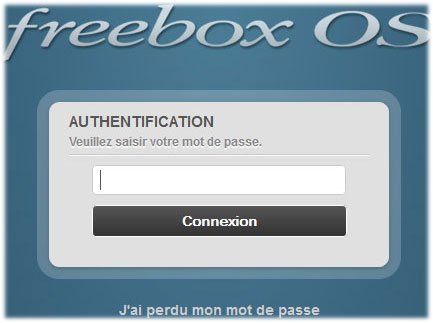
Vá para o endereço: http: // mafreebox.Freebox.FR/ Então, sob a janela de autenticação, clique em “Eu perdi minha senha” .
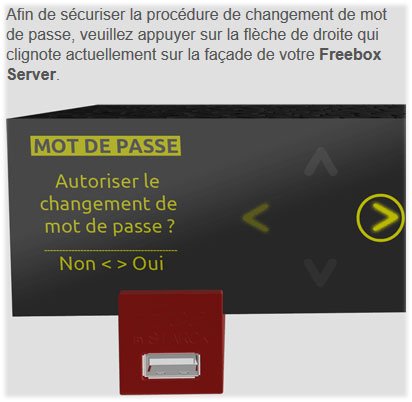
Para poder inserir sua senha, você deve tocar na tela de toque da sua caixa livre. (Segurança)
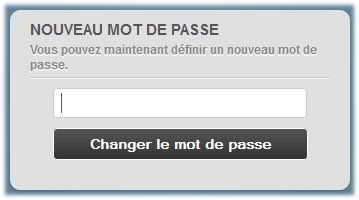
Digite a senha do console de administração do FreeBox OS.
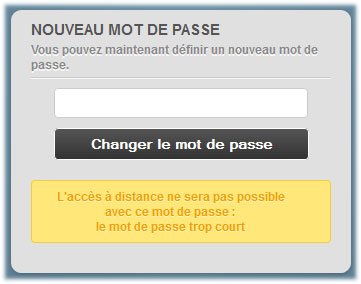
O retângulo amarelo indica que você não poderá se conectar remotamente ao seu FreeBox se definir uma senha muito simples . Por outro lado, se sua senha incluir figuras e letras e tiver pelo menos 8 caracteres, a funcionalidade estará operacional.
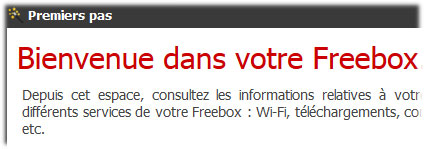
No primeiro lançamento da interface, a janela “First PAS” diz o quê, para começar, você poderá fazer usando o Freebox OS. Para concluir, não se esqueça que o FreeBox OS também é destinado a tecnófilos . É normal que certas funções possam parecer sombrias para você.
Notícias gratuitas recentes
- Fórmula 1 Grande Prêmio do Japão 2023 no circuito Suzuka
- O repetidor Wi-Fi POP fornecido como uma opção por grátis
- OQEE por atualização gratuita na versão 1.27.1 para Android TV
- Prime Days 2023 incluído na assinatura Pop Delta Freebox
- Atualização mycanal na versão 5.23.0 para Android TV
- Fórmula 1 Grande Prêmio de Cingapura 2023 no Circuito de Marina Bay
- Cafeyn incluído com a assinatura Pop Delta Freebox
- O rápido canal de “ardivisão” no Samsung TV Plus
Arquivos gratuitos do Actus
- Melhoria dos estádios no cromo
- Femtocell de la Freebox mini 4k
- FreeBox Mini 4K
- Kodi, o jogador multimídia gratuito na TV Android
- Leia um vídeo em 4K em uma TV Full HD
- POP Wi-Fi Repetidor
- Rolex Monte-Carlo Masters
- Siga o Dakar com sua caixa livre
- Airmedia freebox – configure freebox os – cpl freebox – dect freebox – echange freebox – e -mails grátis – tv gravação – freebox os – freebox player – freebox reprodunda – revolução freebox – servidor freebox – sip freebox sip – freestore – freewifi – nas freebox – reset Router FreeBox – VPN FreeBox – WordPress em grátis
ACTUS FREE CLASSIFICADO
- Actus gratuito móvel 5g 37
- ACTUS Free Television 137
- Notícias gratuitas de alta velocidade muito alta 156
- Actus Freebox 44
- Actus Sports 84
- Actus Svod 195
- Antigo actus livre 77
- Gaming em nuvem 17
- Eventos 95
- HOMO 19
- Leituras 6
- Música 28
- Promoções 23
- Baixe 50

Copyright 2023 © Actus Free | Versão do AMP do Actus Free | Criação: HubSoft
Mafreebox.Freebox.FR: Como acessar o Freebox OS ?

Livre é um operador que oferece muitas ofertas da Internet. Se você é um cliente em casa, provavelmente tem um dos seus Freebox como a Revolução do Freebox, o FreeBox Mini 4K, o FreeBox Delta ou o Delta S ou o novo Freebox Pop. Com todas essas caixas, o operador oferece a oferta do FreeBox OS. Mas o que é o Freebox OS e como acessá -lo ?
O que é OS Freebox OS ?
Freebox OS é uma interface que permite que você gerencie as configurações da sua rede de internet. Para ter acesso a ele, você terá que se conectar ao seu computador, seguindo as etapas detalhadas mais detalhadas neste artigo.
Graças a esta interface, você pode em particular Siga a condição do seu Freebox, Gerenciar wi-fi e wifi convidado, controle dos pais, seguir downloads ou acessar o guia de programas de TV e programar ou configurar registros de TV.
Assim, o FreeBox OS torna possível facilitar e monitorar toda a atividade da Internet de sua casa, Se você está em casa ou não. Vamos ver como acessá -lo em sua casa, mas também quando você está viajando.
Acesse o sistema operacional FreeBox de sua casa
Se você quiser Conecte -se à interface do OS do Freebox de sua casa, Isso é muito simples. Você só precisa usar um dos dispositivos conectados à sua caixa, seja através de um cabo Ethernet ou WiFi.
A partir daí, você só precisa abrir seu navegador da Internet, como Google Chrome ou Firefox para inserir o seguinte endereço em sua barra de pesquisa: Mafreebox.Freebox.Fr.
Quando a janela estiver aberta, você terá que clicar no botão “Primeira conexão». Lá, uma mensagem é registrada em seu Freebox, Você terá que usar as setas até chegar a uma mensagem que exigePermitir uma alteração de senha.

Você pode definir sua senha, de preferência com letras maiúsculas especiais etc. para que sua conexão seja bem protegida. Uma vez feito isso, tudo o que você precisa fazer é se conectar com seus identificadores e esta nova senha.

Access FreeBox OS quando você estiver em movimento
Primeiro de tudo, você deve saber que existe um Etapa intermediária antes de poder Conecte -se ao FreeBox OS de fora. De fato, teremos que reservar um tempo para permitir uma conexão remota e isso deve ser feito desde Um computador diretamente conectado ao seu Freebox (através de um cabo Ethernet ou Wi-Fi).
Para isso, você deve ir para o mesmo endereço, em: Mafreebox.Freebox.Fr Em seguida, conecte.
Você então terá que ir para o “Configurações do FreeBox“Então em”Gerenciamento de acesso” para’Permitir acesso remoto Verificando a caixa “Ative o acesso remoto». Então você simplesmente terá que observar o endereço que você precisará usar para acesso remoto.
Você pode salvar a modificação clicando em “OK».
Quando você precisar se conectar fora de sua casa, você precisará usar este endereço que você tomou na nota. Para fazer isso, você terá que abrir sua janela de navegação e indicar o endereço na barra de pesquisa.
Você chegará diretamente no página” ‘Autenticação do FreeBox OS E você pode lá insira o seu Login ou nome de usuário e sua senha.
Se você deseja acessar a configuração do seu roteador para qualquer operador, convidamos você a ler nosso artigo sobre este assunto.
